
Påbörja synkronisering av inställningar
Använd Remote UI (Fjärranvändargränssnittet) för att ange inställningarna för att påbörja synkronisering och startsynkronisering. Administratörsbehörighet krävs för att utföra registrering.
Synkronisera egna inställningar
Ange inställningarna för servermaskinen och varje klientmaskin. Bestäm vilken maskin som ska användas som servermaskin i förväg.
1
Starta Remote UI (Fjärranvändargränssnittet). Starta Remote UI (Fjärranvändargränssnittet)
2
Klicka på [Synchronize Custom Settings] på portalsidan. Remote UI (Fjärranvändargränssnittet) skärm
3
Klicka på [Change Connection Destination...].
4
Ange nödvändiga inställningar.
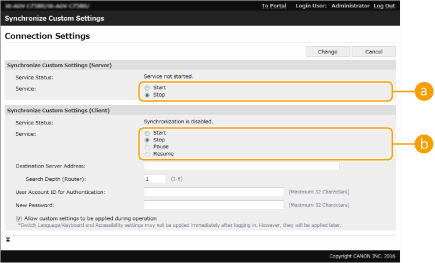
 [Service]
[Service]
Välj [Start] för att använda maskinen som servermaskin.
 [Service]
[Service]
Välj [Start] för att använda maskinen som klientmaskin.

För att använda maskinen so server-/klientmaskin, välj [Start] för [Service] i både [Synchronize Custom Settings (Server)] och [Synchronize Custom Settings (Client)].
5
Om maskinen är en klientmaskin, ange de övriga nödvändiga inställningarna.
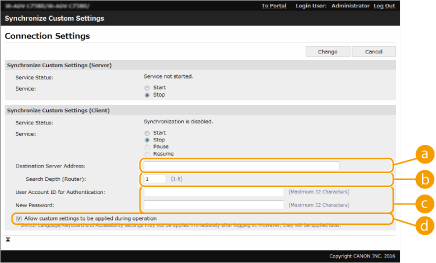
 [Destination Server Address:]
[Destination Server Address:]
Ange servermaskinens IP-adress eller värdnamn. Du måste ange "8443" som portnummer. Portnumret kan utelämnas. Om det lämnas tomt kommer servermaskinen att upptäckas automatiskt.
Exempel på inställningar (IPv4):
Med IP-adress: 192.168.18.138
Med värdnamn: v4.server.canon.com
Med IP-adress: 192.168.18.138
Med värdnamn: v4.server.canon.com
Exempel på inställningar (IPv6):
Med IP-adress: fe80::65f0:82cb:b3d6:e6bc
Med värdnamn: v6.server.canon.com
Om portnummer anges: [fe80::65f0:82cb:b3d6:e6bc]:8443
Med IP-adress: fe80::65f0:82cb:b3d6:e6bc
Med värdnamn: v6.server.canon.com
Om portnummer anges: [fe80::65f0:82cb:b3d6:e6bc]:8443
 [Search Depth (Router):]
[Search Depth (Router):]
Ange antalet routers att kommunicera genom. Om värdet är för litet kan inte servermaskinen upptäckas med nätverksidentifiering. Om du inte vill kommunicera genom routers, ange "1".
 [User Account ID for Authentication:]/[New Password:]
[User Account ID for Authentication:]/[New Password:]
Ange ID och lösenord för ett konto med administratörsbehörighet på maskinen för att använda den som servermaskin.
 [Allow custom settings to be applied during operation]
[Allow custom settings to be applied during operation]
Markera kryssrutan för att återspegla inställningarna <Växla språk/tangentbord>, <Öppning> och <Personliga inställningar för SSID och nätverksnyckel> när det är möjligt om de inte återspeglas omedelbart efter inloggning.

|
|
I följande fall kan synkroniseringen ställas in utan att man följer steg 5.
När maskinerna som ska synkronisera finns på samma router.
Om <Använd användarautentisering> är satt till <På> på servermaskinen (se <Använd användarautentisering>) och användarautentisering används för inloggning (se Ändra inloggningstjänster)
Om inget anges i [User Account ID for Authentication:] på klientmaskinerna (objektet är noll)
Om tjänsten för att synkronisera egna inställningar startas på servermaskinen (om maskinen är en server-/klientmaskin kan inställningen ändras genom att starta servertjänsten och klienttjänsten samtidigt).
Om det bara finns en servermaskin för att synkronisera egna inställningar på samma nätverk.
Klientmaskinen kan inte anslutas via sökning i följande fall. Ange mottagarserverns IPv4-adress.
Om servermaskinens nätverksinställningar har både IPv4 och IPv6, IPv6 prioriteras och IPv6 har avaktiverats på klientmaskinen
Om huvudlinjen används för servermaskinens nätverksinställningar och underlinjen används för klientens nätverksinställningar
Om underlinjen används för nätverksinställningar på servermaskinen ska följande inställningar anges.
Server- och klientmaskin: Ange IP-adressen för huvudlinjen eller localhost som adress för mottagarservern.
Klientmaskin: Ange IP-adressen för underlinjen som adress för mottagarservern.
|
6
Klicka på [Change].
7
Starta om maskinen. Stänga av/starta om maskinen
Denna åtgärd krävs inte för servermaskiner eller server-/klientmaskiner.
Om maskinen är en servermaskin eller server-/klientmaskin, fortsätt att ange de detaljerade synkroniseringsinställningarna. Ange detaljerade synkroniseringsinställningar (Servermaskin eller server-/klientmaskin)

|
Kontrollera kommunikationsloggen för synkroniseringDu kan kontrollera kommunikationsloggen från skärmen för att synkronisera egna inställningar. Loggen kan även laddas ner som en fil.
"Varning" registreras som nivån där servermaskinen tillfälligt inte kan kommunicera.
"Fel" registreras som nivån där den högsta mängden data som kan registreras har överskridits eller om autentisering med servermaskinen misslyckas.
Enkla synkroniseringsinställningarSynkronisering av egna inställningar kan startas från kontrollpanelen på Canon flerfunktionsskrivare med samma router.
För servermaskinen:
Tryck på  (Inställningar/Registrering) (Inställningar/Registrering)  <Hanteringsinställningar> <Hanteringsinställningar>  <Enhetshantering> <Enhetshantering>  ställ in <Synkronisera egna inställningar (server)> på <Aktivera>. ställ in <Synkronisera egna inställningar (server)> på <Aktivera>.För en klientmaskin:
Tryck på  (Inställningar/Registrering) (Inställningar/Registrering)  <Hanteringsinställningar> <Hanteringsinställningar>  <Enhetshantering> <Enhetshantering>  ställ in <Synkronisera egna inställningar (klient)> på <Aktivera>. ställ in <Synkronisera egna inställningar (klient)> på <Aktivera>.Om maskinen används som en server-/klientmaskin, sätt även <Synkronisera egna inställningar (klient)> till <Aktivera>.
Användarautentisering måste vara aktiverad som autentiseringsmetod.
Viktigt om synkronisering avbrytsOm en klientmaskin avbryter synkroniseringen av egna inställningar kan inte klientmaskinen återställa inställningarna för varje användare registrerad på servermaskinen. Observera därmed att egna data på maskinen som var en klientmaskin kan sakna den senaste datan efter att synkroniseringen av egna inställningar har avbrutits.
|